Hogyan kell beállítani a hálózaton keresztül a router vezetékes és vezeték nélküli kapcsolat, fotók
Rengeteg olyan utasításokat, hogyan kell beállítani a hálózaton keresztül a router az esetben, ha az utolsó - csatlakoztatott számítógép vagy laptop. A gyakorlatban, a felhasználó szembe a tény, hogy egyes mobil eszközök, például az Androidot futtató saját specifikus. Számukra szükséges beállítani a routert egy speciális módon.
Osztályba játékkonzolok PS3 és X-Box - is vannak bizonyos funkciókat, amikor csatlakozik egy vezetékes vagy Wi-Fi hálózaton keresztül. Nézzük meg, hogyan kell beállítani a routert, hogy működjön együtt az előtag PS3.
Csatlakozó a Sony PS3 a router
Vezetékes hálózat
Első lépés. A konzol - átmenet készül: "Beállítások" -> "Hálózati beállítások" -> "Internet Connection Settings" -> "Igen", ha nincs figyelmeztetés kapcsolat -> "Special".
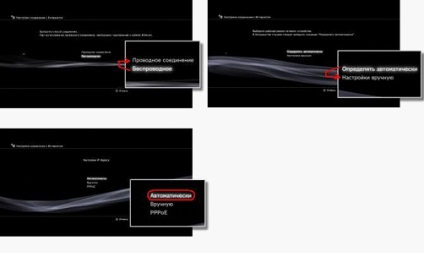
PS3 hangolás „Auto IP és DNS»
Ezután ki kell választani a „Vezeték nélküli kapcsolat”, rámutatva, hogy a következő képernyőn :. „Manuális beállítás” A vegyületet felállítottuk az automatikus beállítási paraméterek (és válassza az „Automatikus”).
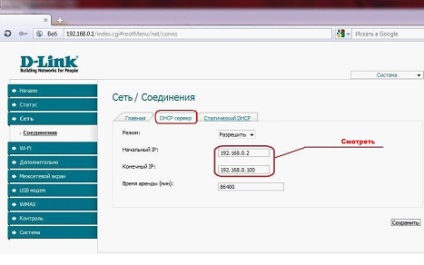
DHCP-kiszolgáló konfiguráció (router D-Link)
Általában, amikor létrehozzák az előtag kell használni értékek:
Vezetékes kapcsolat a PS3 kell működni.
A vezeték nélküli kapcsolat
A fő szerve az előtag van jelen, a címke jelzi a Wi-Fi-jel. Az automatikus meghatározása a hálózat - nem probléma, ami nem a titkosítást. A router konfigurálható biztonsági üzemmód WPA2-AES. De ha nem sikerül connect - jobb, ha megy a WEP titkosítást.
Ennek az az oka, hogy a WPA2 támogatott csak a legújabb verzióját a PS3 firmware-t. Semmit sem lehet tenni.
Ha a hálózat WPA2 konzol nem csatlakozik -, akkor tegye a következőket:
- Tekintse grafikus felhasználói felület a router, menjen a titkosítási beállítások
- Jelszó beállítása, a következő követelményeknek: pontosan 8 karakter (angol kisbetű), esetleg keverve a számok
Ezekkel a jelszavakat, a legújabb firmware - működnie kell (még WPA2-AES módban).
Gyakori, hogy bármilyen kapcsolat - UPnP
Miután mindent megtett, ahogy azt kell, hogy ne felejtsük el bekapcsolni az UPnP (a router, és a set-top box). Lásd az utasításokat a router - meg kell állapítani, ha ez a lehetőség.
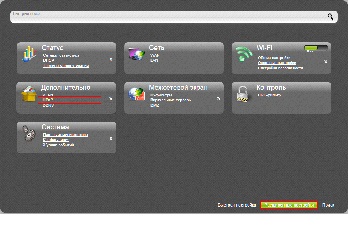
A UPnP router a D-Link
Köztudott, hogy a router a D-Link lapon jelölje UPnP tárolva a „Advanced» (Haladó). Csak kapcsolja be a lehetőséget (és menti a beállításokat).
Legtetején doboz - is van egy megfelelő lapot, amely felelős a telepítési lehetőségek (elérhető, amikor beállítja a kapcsolatot):
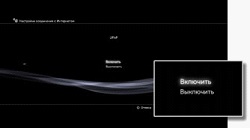
Engedélyezése UPnP konzol
Alternatív módszer - használata nélkül UPnP
A kapcsolat tesztelése
Először is, miután a konfiguráció konzolok - kell tesztelni a kapott kapcsolatot.
Az eredmény a következő:
- Get IP: Kész
- Vegyület Internet: Kész
- PlayStation Network: Kész
- UPnP: Nincs (N)
- NAT: Type 3
Ha UPnP eredményeként „elérhető”, akkor nem kell a hozzáférést bizonyos oldalak és szolgáltatások külső hálózat. A probléma megoldására csak végző port forwarding.
Eljárás hiányában UPnP - ez:
Rögzíti az összes kódot, amely magában foglalja a vastagbélben. Példa 00: A1: B2: C3: D4: E5.
Miért van szükség az érték a MAC? Ha a kapcsolat létrehozása közben beállítása „Automatikus” üzemmód, akkor a router (nem a konzol) végre „foglalás” a MAC.
Például a ZyXEL router - a foglalási létre az alábbiak szerint:
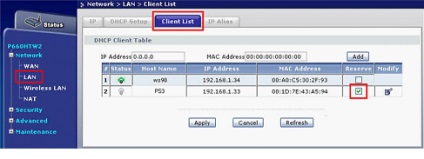
Szabad PS3 (router ZyXEL)
Az utolsó szakaszban, a router (nem használja az előtag) - dallam port forwarding.
Port Forwarding PS3
Szükséges megjegyezni, hogy a UPnP automatikus port forwarding, és állítsa be kézzel. Ez történik, ha a UPnP nem működik.
Továbbá megjegyezzük, hogy a router beállítása előtt „továbbítás” - UPnP kullancs el kell távolítani, és ne használja ezt a lehetőséget a jövőben.
A PS3, amelyek relevánsak a következő port számok: 80, 443, 5223 (TCP protokoll) és 3478, 3479 (UDP protokoll). Elvileg ezeket az adatokat - ahhoz, hogy alkalmazkodjon.
Tekintsük a példát (router ZyXEL). Menj a «NAT» fül -> «Port Forwarding» (és állítsa «Szolgáltatás neve» listából válassza «User Define»):
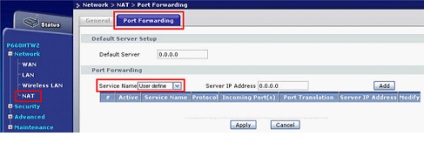
Beállítása port forwarding (router ZyXEL)
Ezután kattintson «Add». Nyit 80-as port (TCP):
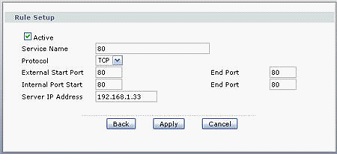
Fuvarozási és 80-as porton
Kattintson «Apply» és ismételje meg a sorozatot minden kikötőben. Ennek eredményeként -, hogy azt kapjuk, hogy:
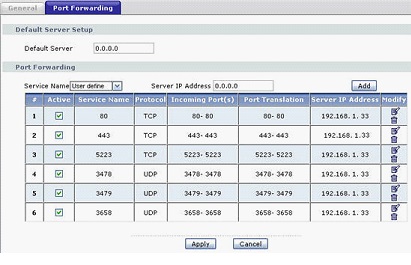
Nyitott portok a router (szolgáltatások PS3 konzolok)
Hogy mentse az eredményeket - kattints «Apply». Általában más modellek router a legjobb olvassa el az utasításokat portok megnyitásával. Sikeres routing!